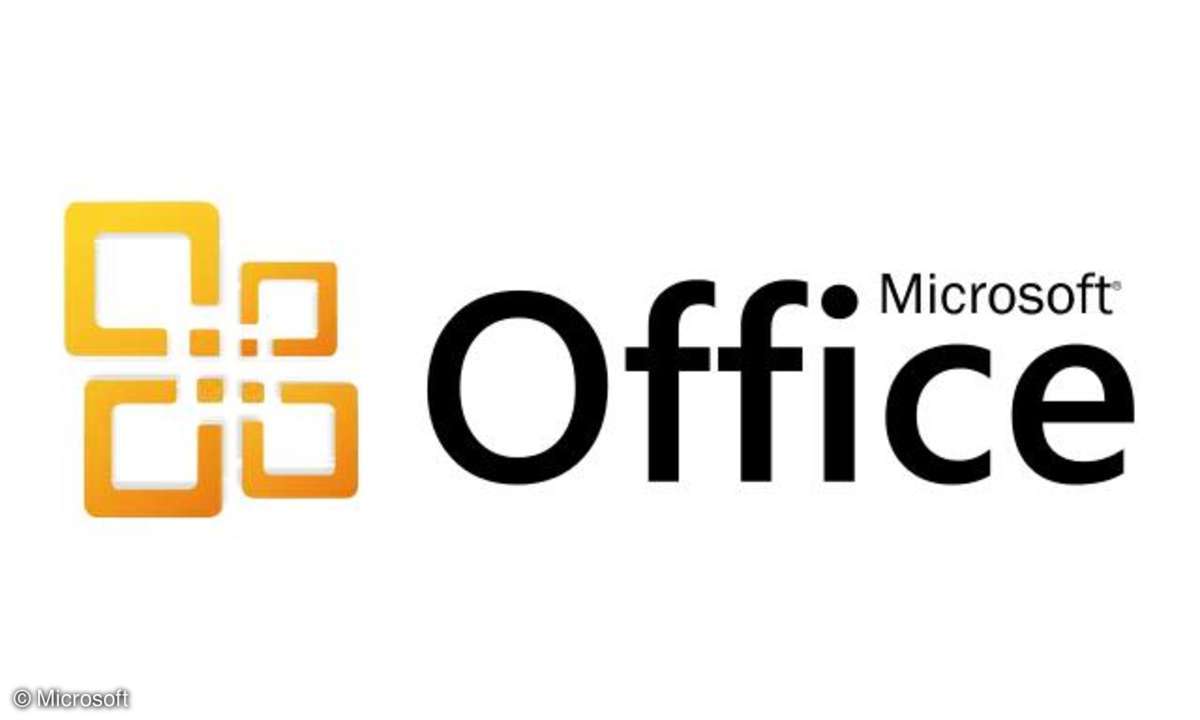Teil 8: Service Pack 2
Den größten Schutzeffekt verspricht sich Microsoft mit der verbesserten Firewall, die nach der Standardinstallation aktiviert ist. Sie deaktiviert alle auf dem Rechner nicht verwendeten Ports und bietet eine einfachere Konfiguration. Einstellungen in der Firewall ändern Sie unter Start/Systemsteu...
Den größten Schutzeffekt verspricht sich Microsoft mit der verbesserten Firewall, die nach der Standardinstallation aktiviert ist. Sie deaktiviert alle auf dem Rechner nicht verwendeten Ports und bietet eine einfachere Konfiguration. Einstellungen in der Firewall ändern Sie unter Start/Systemsteuerung im Sicherheitscenter. Mit einem Klick unter Sicherheitseinstellungen verwalten für: auf Windows-Firewall öffnen Sie die Konfigurationsfenster. Wenn Sie eine Firewall von einem anderen Hersteller einsetzen, klicken Sie dort auf dem Register Allgemein auf Inaktiv. Ansonsten sollten Sie auf den Schutz der Windows-Firewall nicht verzichten.

TIPP
Wenn Sie Keine Ausnahmen zulassen auf dem Register Allgemein mit einem Haken versehen, blokkiert die Firewall alle - auch die Ausnahmen - von außen kommenden Verbindungen. Microsoft empfiehlt die Einstellung für gefährdete Bereiche wie ein öffentliches WLAN.
Gibt es Probleme mit Software oder dem Netzwerkdrucker, müssen Sie die Programme und Dienste auf dem Register Ausnahmen ergänzen. Klicken Sie dazu auf den Button Programm, markieren Sie die Software und klicken Sie auf Ok. Falls das Programm nicht auf der Liste aufgeführt ist, fügen Sie die Software in die Liste über Durchsuchen ein.
Sie können eine Software nur für bestimmte Rechner zugänglich machen. Klicken Sie dazu wieder auf Programm, markieren Sie die Software und wählen Sie Bereich ändern. Dort legen Sie beispielsweise fest, dass die Software nur für das eigene Netzwerk erreichbar ist oder eine bestimmte Neztwerkadresse.